Sony ericsson Z300I User Manual [sl]
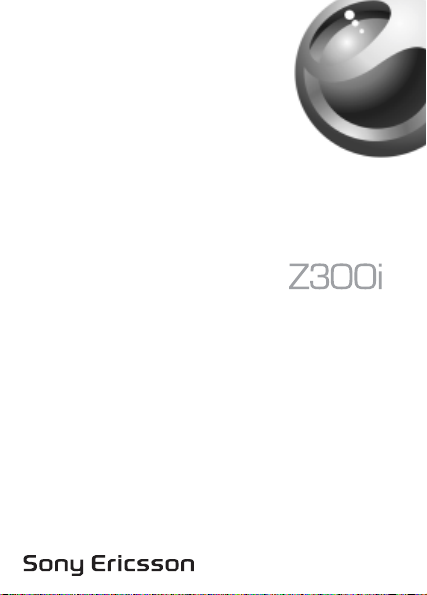
This is the Internet version of the user’s guide © Print only for private use.
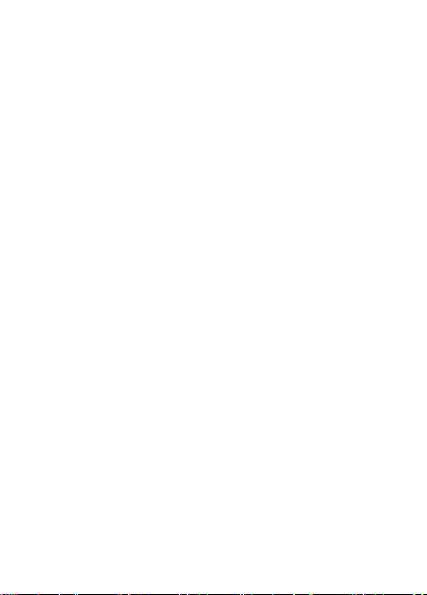
Kazalo
Spoznavanje telefona . . . . . . . . . . . . . . . . . . . . . . . 4
Ikone . . . . . . . . . . . . . . . . . . . . . . . . . . . . . . . . . 9
Meniji na kratko . . . . . . . . . . . . . . . . . . . . . . . . 11
Klicanje . . . . . . . . . . . . . . . . . . . . . . . . . . . . . . . . . 15
Sporočila . . . . . . . . . . . . . . . . . . . . . . . . . . . . . . . . 31
Prilagajanje telefona po lastnem okusu . . . . . . . . . 39
Internet . . . . . . . . . . . . . . . . . . . . . . . . . . . . . . . . . 47
Dodatne funkcije . . . . . . . . . . . . . . . . . . . . . . . . . . 57
Zaščita . . . . . . . . . . . . . . . . . . . . . . . . . . . . . . . . . . 61
Odpravljanje težav . . . . . . . . . . . . . . . . . . . . . . . . . 64
Dodatne informacije . . . . . . . . . . . . . . . . . . . . . . . . 67
Stvarno kazalo . . . . . . . . . . . . . . . . . . . . . . . . . . . . 78
This is the Internet version of the user’s guide © Print only for private use.
1
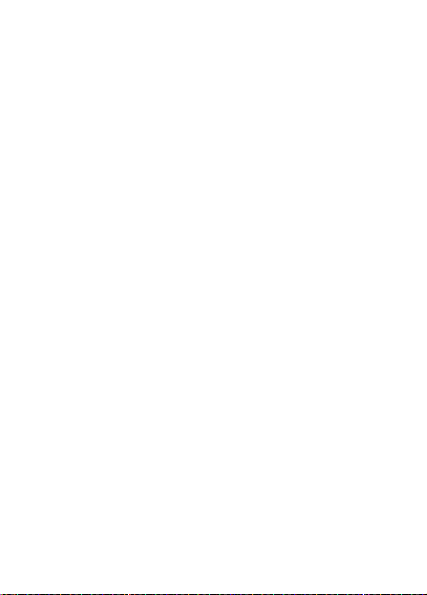
Sony Ericsson
GSM 900/1800
Ta uporabniški priročnik izdaja družba Sony Ericsson
Mobile Communications AB brez vsakega jamstva. Izboljšave
in spremembe tega uporabniškega priročnika, potrebne
zaradi tipkarskih napak, nenatančnih informacij ali izboljšav
v
programih oziroma opremi, sme Sony Ericsson Mobile
Communications AB uvesti kadarkoli in brez vnaprejšnjega
obvestila. Takšne spremembe bodo vključene v naslednjih
izdajah tega priročnika.
Vse pravice pridržane
© Sony Ericsson Mobile Communications AB, 2005
Številka publikacije: SL/LZT 108 7883 R2A
Pomnite:
Nekatere storitve v tem priročniku niso na voljo v vseh
omrežjih.
za
Če ste v dvomih, ali lahko uporabljate neko storitev,
se
To velja tudi za mednarodno številko GSM
klice v sili 112.
obrnite na svojega mobilnega operaterja ali ponudnika
storitev.
Pred uporabo telefona preberite poglavji Varna in učinkovita
in Garancija.
uporaba
T9™ Text Input je zaščitena blagovna znamka podjetja
Tegic Communications.
T9™ Text Input se uporablja po licenci iz naslednjih
patentov:
U.S. Pat. Nos. 5,818,437, 5,953,541, 5,187,480, 5,945,928
in 6,011,554;
Canadian Pat. No. 1,331,057;
United Kingdom Pat. No. 2238414B;
2
This is the Internet version of the user’s guide © Print only for private use.
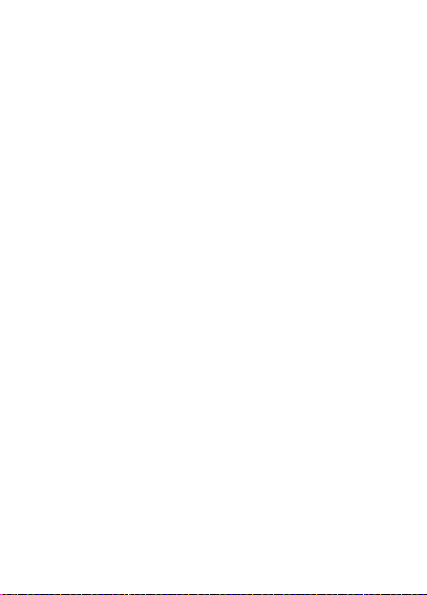
Hong Kong Standard Pat. No. HK0940329;
Republic of Singapore Pat. No. 51383;
Euro. Pat. No. 0 842 463 (96927260.8) DE/DK, FI, FR,
NL, PT, ES, SE, GB; po vsem svetu so v postopku
IT,
registracije dodatni patenti.
Vaš mobilni telefon lahko prenaša, shranjuje in posreduje
dodatno vsebino, npr. načine zvonjenja. Uporabo take
vsebine lahko omejujejo ali prepovedujejo pravice tretjih
oseb, vključno, vendar brez omejitve, z omejitvami
po
veljavnih zakonih o avtorskih pravicah. Samo vi,
ne Sony Ericsson, ste v celoti odgovorni za dodatno
in
vsebino, ki jo prenesete ali posredujete s svojim mobilnim
telefonom. Pred uporabo dodatne vsebine preverite,
je uporaba take vsebine dovoljena in ima ustrezno
ali
licenco. Sony Ericsson ne jamči za točnost, celovitost
kakovost dodatne vsebine ali kakršnokoli vsebino tretjih
ali
oseb. Pod nobenim pogojem družba Sony Ericsson
ni
odgovorna za nepravilno uporabo dodatne vsebine
vsebine tretjih oseb.
ali
Drugi izdelki in imena podjetij so lahko blagovne znamke
njihovih lastnikov.
Sony Ericsson svetuje uporabnikom, da varnostno kopirajo
svoje podatke.
Vse slike v tem priročniku so zgolj ponazoritev in ni nujno,
da natančno upodabljajo telefon.
Pridržujemo si vse pravice, ki niso izrecno navedene
tem dokumentu.
v
This is the Internet version of the user’s guide © Print only for private use.
3
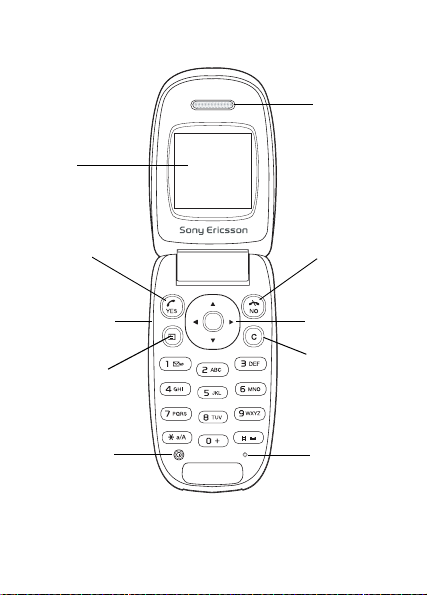
Spoznavanje telefona
Zaslon
Zvočnik
Tipka YES
Tipki za
nastavljanje
glasnosti
Tipka
možnosti
Vklop/izklop
4
This is the Internet version of the user’s guide © Print only for private use.
Tipka NO
Navigacijska
tipka
Tipka
za brisanje
Mikrofon
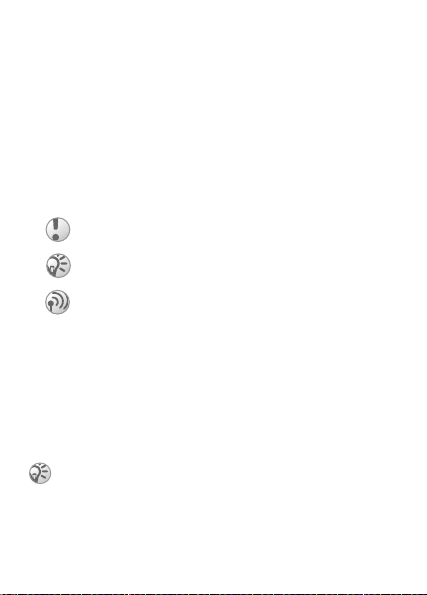
Sestavljanje telefona
Pred uporabo telefona morate storiti naslednje:
• Vstavite kartico SIM.
• Vstavite in napolnite baterijo.
Simboli v priročniku
V tem priročniku se pojavijo naslednji simboli:
} Uporabite navigacijsko tipko za pomikanje
in izbiranje.
% Glejte tudi stran XX
Pomembno
Opomba
Ta simbol označuje, da je storitev ali funkcija odvisna
od omrežja ali naročnine. To pomeni, da vsi meniji
v vašem telefonu morda ne bodo dostopni.
Ve č informacij lahko dobite pri mobilnem operaterju.
Informacije o kartici SIM in bateriji
Kartica SIM (Subscriber Identity Module), ki jo prejmete
od mobilnega operaterja, vsebuje informacije o vaši naročnini
in imenik. Pred vstavljanjem ali odstranjevanjem kartice
SIM vedno izklopite telefon in izključite polnilnik.
Če kartico SIM uporabljate v drugem telefonu,
se prepričajte, da ste podatke shranili nanjo,
preden jo vzamete iz telefona. % 17 Imenik.
This is the Internet version of the user’s guide © Print only for private use.
5

Vstavljanje kartice SIM in polnjenje baterije
≈ 30 min.
≈ 4 ure
w
w
w
W
y
y
C
r
C
r
r
B
y
B
/
A
9
9
A
1
X
3
X
9
X
1
X
X
B
X
K
B
N
/
S
6
This is the Internet version of the user’s guide © Print only for private use.
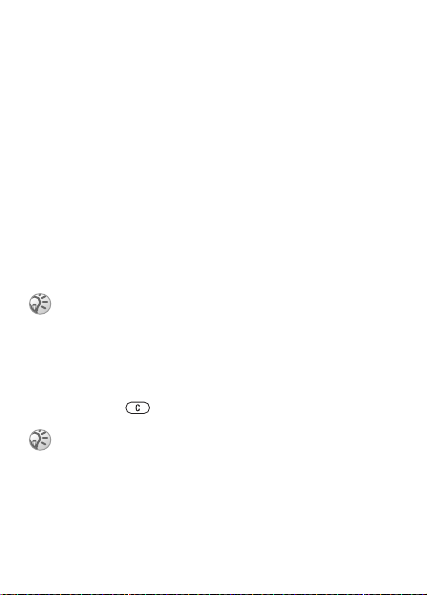
1 Odstranite pokrovček baterije, kot je prikazano.
2 Vstavite kartico SIM. Vstavljena mora biti pod srebrnimi
držali.
3 Položite baterijo na zadnjo stran telefona tako,
da je nalepka obrnjena navzgor in se priključki na bateriji
in telefonu med seboj prilegajo.
4 Položite pokrovček baterije, kot je prikazano, in ga potisnite
na njegovo mesto.
5 Polnilnik priključite na telefon ob simbolu strele. Simbol
strele na vtiču mora biti obrnjen navzgor.
6 Preden se na zaslonu pojavi znak za polnjenje, utegne
trajati do 30 minut.
7 Počakajte približno 4 ure ali dokler ikona ne pokaže,
da je baterija polna. Če se ikona baterije še vedno
ne prikaže, pritisnite katerokoli tipko, da vključite zaslon.
8 Odklopite polnilnik tako, da vtič potisnete navzgor.
Če odstranite baterijo, morate spet nastaviti
uro in datum.
PIN
Kodo PIN (Personal Identity Number) potrebujete za vklop
storitev v telefonu. Kodo PIN dobite pri mobilnem operaterju.
Če se pri vpisovanju kode PIN zmotite, zbrišite napačno
številko s tipko .
Če trikrat zaporedoma vpišete napačno kodo PIN,
se kartica SIM blokira, na zaslonu pa se izpiše obvestilo.
Če jo želite odblokirati, vpišite kodo PUK (Personal
Unblocking Key – osebni ključ za odblokiranje),
% 61 Zaklepanje kartice SIM.
This is the Internet version of the user’s guide © Print only for private use.
7
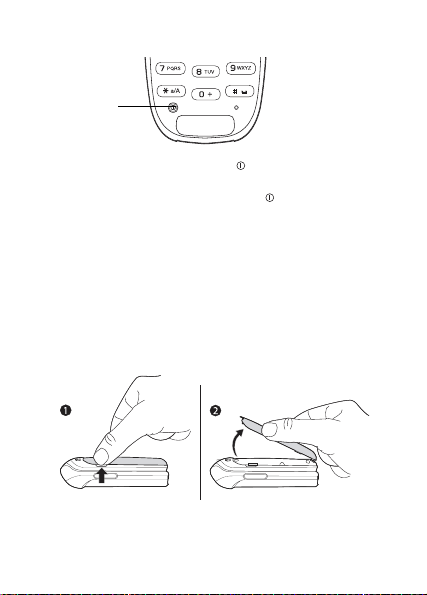
Vklop in izklop telefona
Vklop/izklop
• Telefon odprite. Pridržite tipko .
• Če je to potrebno, vpišite kodo PIN.
• Če želite telefon izključiti, pridržite .
Vzpostavljanje in prejemanje klicev
• Odprite telefon, vnesite območno kodo in telefonsko
številko }
• }
• Ko telefon zvoni, ga odprite, da bi klic sprejeli, ali }
DA, da bi poklicali.
NE ali zaprite telefon, da klic končate.
DA.
Zamenjava pokrovčka Style-Up
1 Vstavite noht palca v utor.
2 Previdno dvignite sprednji pokrovček s telefona.
8
This is the Internet version of the user’s guide © Print only for private use.

Ikone
Naslednje ikone se pojavijo na namizju in v stanju
pripravljenosti.
Kaže napolnjenost baterije.
Kaže moč signala omrežja GSM.
Klici – delo s trajanjem in stroški klicev ter trenutnim
klicem.
Internetne storitve – dostop do internetnih storitev.
Moje bližnjice – za najpogosteje uporabljene funkcije
ustvarite svoj meni.
Zabava in igre – igre in aplikacije.
Sporočila – delo z besedilnimi (SMS)
in večpredstavnostnimi (MMS) sporočili
in telefonskim predalom.
Alarmi – budilka in ponavljajoči se alarmi.
Organizator – koledar, dogodki, budilka in drugi
pripomočki.
Imenik – vaš osebni imenik.
Nastavitve – osebne nastavitve, vključno s profili,
zaslonom, jezikom, povezovanjem,
uro in zaklepanjem.
This is the Internet version of the user’s guide © Print only for private use.
9
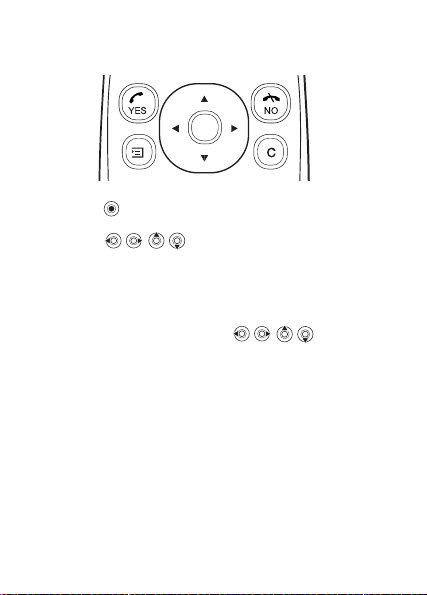
Uporaba menijev
Glavni meniji so na zaslonu prikazani kot ikone.
• Pritisnite (navigacijska tipka), če želite priti na namizje
ali izbrati označene predmete.
• Pritisnite , če se želite premikati po menijih.
• Pritisnite
• Pridržite
NE, če se želite vrniti za eno stopnjo nazaj
v menijih.
NE, če se želite vrniti v stanje pripravljenosti.
Bližnjice
V pripravljenosti lahko uporabite , če se želite
neposredno premakniti na funkcijo.
Urejanje bližnjice v pripravljenosti
1 } Moje bližnjice } DA in izberite obstoječo bližnjico,
ki jo želite urediti }
2 Pomaknite se do bližnjice in jo izberite }
DA.
DA.
10
This is the Internet version of the user’s guide © Print only for private use.

Meniji na kratko
1.Klici
Neodgovor. klici
Seznam klicev
Delo s klici
Čas in stroški
Naslednji klic
Možnosti
4.Zabava in igre
Igre
Moje slike
Več slik
Moji zvoki
Več zvokov
Te me
Več tem
Skladatelj
7.Organizator
Koledar
Merilnik časa
Štoparica
Kalkulator
2.Internetne storitve
Sony Ericsson
Zaznamki
Naročena sporoč
Vpišite URL
Nadaljuj
Izberite profil
Napredne možn.
Možnosti
5.Sporočila
Sporočilo SMS
Sporočilo MMS
Pokliči telef. predal
Področne info.
Možnosti
8.Imenik
Poišči in kliči
Dodaj številko
Poišči in uredi
Slika
Značilno zvonjenje
Skupine
E-mail naslovi
Možnosti
Stanje pomn.
Posebne štev.
3.Moje bližnjice
Tipka gor
Tipka desno
Tipka dol
Tipka levo
6.Alarmi
Navaden alarm
Ponavljaj. se alarm
9.Nastavitve
Zvoki in opozor.
Profili
Zaslon
Jezik
Ura in datum
Povezave
Zaklepanje
Prostoročno
Delovanje pokr.
Stanje
Ponastavitev
This is the Internet version of the user’s guide © Print only for private use.
11
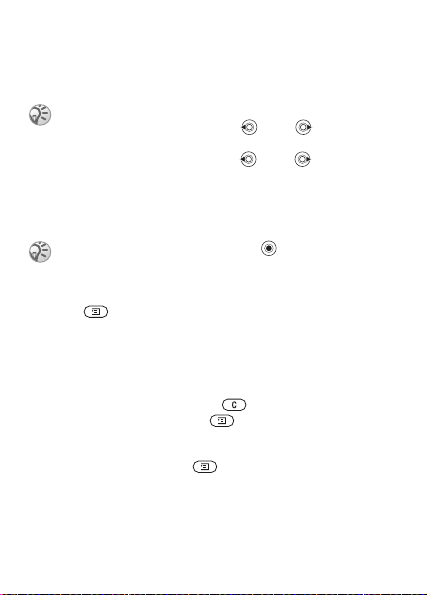
Jezik telefona
Večina kartic SIM samodejno nastavi jezik menija na jezik
države, kjer ste kupili kartico SIM. V nasprotnem primeru
je vnaprej določena uporaba angleškega jezika.
Vedno lahko izberete Samodejno tako,
da v pripravljenosti pritisnete 8888 .
Vedno lahko izberete
da v pripravljenosti odtipkate 0000 .
Spreminjanje jezika telefona
1 } Nastavitve } DA } Jezik } DA } Meniji } DA.
2 Izberite jezik }
Namesto tipke DA lahko pritisnete , da bi izbrali
predmet.
Angleški tako,
DA.
Dodatne možnosti
Pritisnite , da odprete seznam možnosti. Na tem seznamu
je več izbir, odvisno od tega, kje v menijih ste.
Brisanje in urejanje predmetov
Dva načina za brisanje predmetov
• Izberite predmet in pritisnite .
• Izberite predmet, pritisnite } Zbriši.
Urejanje predmetov
Izberite predmet, pritisnite } Uredi.
12
This is the Internet version of the user’s guide © Print only for private use.
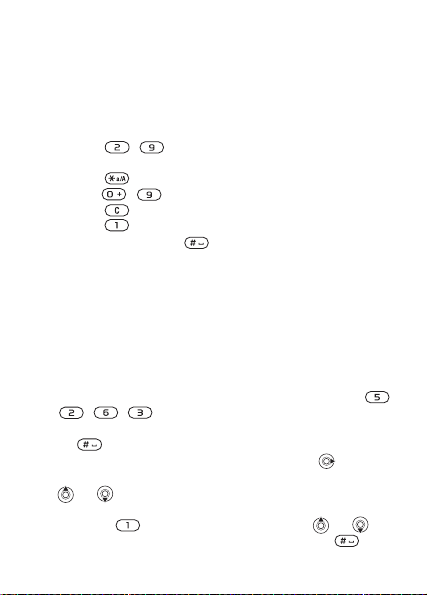
Vnašanje črk in znakov
Pri pisanju sporočil in beležk lahko črke in znake vpisujete na
dva načina:
•Običajni način vnosa.
•Način vnosa T9™.
Običajni vnos črk
• Pritisnite – , dokler se na zaslonu ne pojavi
želen znak.
• Pritisnite za preklop med velikimi in malimi črkami.
• Pridržite – , da bi vpisali številke.
• Pritisnite za brisanje črk in številk.
• Pritisnite za najpogostejša ločila.
• Za presledek pritisnite .
Način vnosa T9™
Način vnosa T9™ uporablja vgrajeni slovar, s katerim
prepoznava najpogosteje uporabljeno besedo za pritisnjeno
zaporedje tipk. Tako morate za vsako vpisano črko pritisniti
ustrezno tipko le enkrat, čeprav ta črka ni prva
na pritisnjeni tipki.
Vnos črk na način T9
1 Če želite na primer vpisati besedo ”Jane”, pritisnite ,
, , .
2 Če je prikazana beseda pravilna, jo potrdite s pritiskom
na , s čimer tudi dodate presledek. Če želite besedo
sprejeti brez dodajanja presledka, pritisnite .
Če prikazana beseda ni pravilna, večkrat pritisnite
ali , da prikažete druge besede.
3 Nadaljujte pisanje sporočila. Piko ali drugo ločilo
vnesite z , potem pa večkrat pritisnite ali .
Sprejmite besedo in dodajte presledek s tipko .
This is the Internet version of the user’s guide © Print only for private use.
13
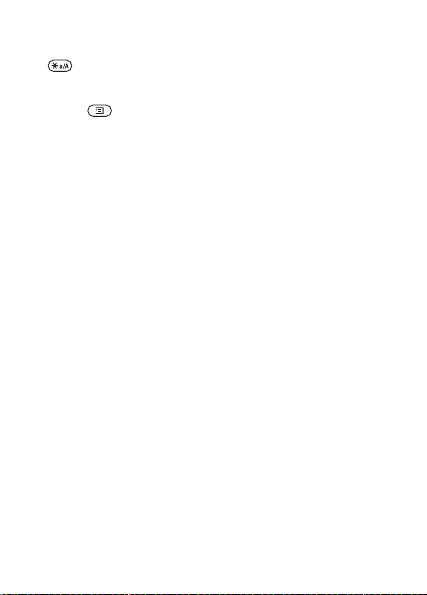
Preklapljanje med načini pisanja
Pred vnosom črk ali med njim z daljšim pritiskom
na izberete drug način pisanja.
Seznam možnosti
Pritisnite , da odprete seznam možnosti z različnimi
načini pisanja sporočila.
14
This is the Internet version of the user’s guide © Print only for private use.
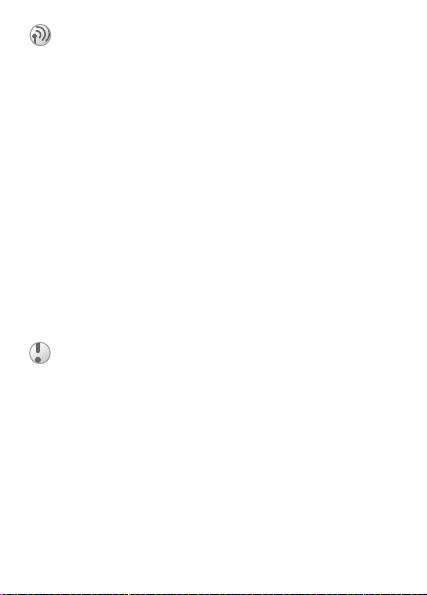
Klicanje
Vzpostavljanje in prejemanje klicev
Klice lahko opravljate ali sprejemate le, če je telefon vključen
in v dosegu omrežja % 8 Vklop in izklop telefona.
Če vaša naročnina vključuje storitev identifikacije klicne
linije (CLI), lahko desetim osebam določite osebni način
zvonjenja. Če je številka shranjena v imeniku, se na zaslonu
izpišeta ime in številka. Če je številka dohodnega klica skrita,
telefon prikaže obvestilo Številka skrita.
Klicanje
Odprite telefon, vnesite območno kodo in telefonsko številko
}
DA, da bi poklicali.
Zaprite telefon ali }
Ponovno klicanje številke
Če povezava ne uspe in se izpiše sporočilo
Poskusim znova? }
Med čakanjem telefona ne držite prislonjenega k ušesu.
Ko se klic vzpostavi, boste zaslišali glasen signal.
Odgovarjanje na klic
Odprite telefon } DA, ali samo odprite telefon, če je vključena
funkcija Aktivni pokrovč. % 16 Vklop ali izklop sprejemanja
klicev z odpiranjem pokrovčka.
Kako zavrniti klic
Ko je telefon odprt, } NE ali telefon zaprite.
Če je telefon zaprt, dvakrat na hitro pritisnite gumb
za glasnost.
NE, da klic končate.
DA.
This is the Internet version of the user’s guide © Print only for private use.
15
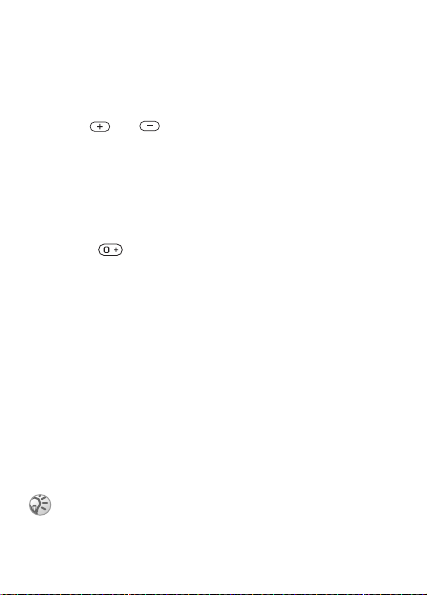
Vklop ali izklop sprejemanja klicev
z odpiranjem pokrovčka
1 } Nastavitve } DA } Delovanje pokr. } DA.
2 } Aktivni pokrovč. ali Izključi }
Spreminjanje glasnosti med klicem
Pritisnite ali .
DA.
Preverjanje neodgovorjenih klicev
1 Če se na zaslonu prikaže Neodgovorjeni klici:,
}
DA, če želite prikazati neodgovorjene klice.
2 Če želite poklicati številko, jo poiščite }
DA.
Mednarodni klici
1 Tipko držite pritisnjeno, dokler se ne izpiše znak +.
2 Vpišite kodo države, območno kodo (brez prve ničle)
in telefonsko številko. Pritisnite }
DA.
Klici v sili
Vaš telefon podpira uporabo mednarodnih številk za klic v sili,
112, 911 in 08. To pomeni, da ga lahko običajno uporabite
za klic v sili v katerikoli državi, z vstavljeno kartico SIM ali
ne, če ste le v dosegu omrežja GSM. Vaš mobilni operater
je morda na kartico SIM shranil dodatne krajevne številke
za klic v sili.
Klicanje v sili
Vpišite na primer 112 (mednarodna številka za klice
v sili) }
DA.
Nekateri omrežni operaterji lahko zahtevajo,
da je vstavljena kartica SIM, nekateri pa tudi,
da vpišete kodo PIN.
16
This is the Internet version of the user’s guide © Print only for private use.
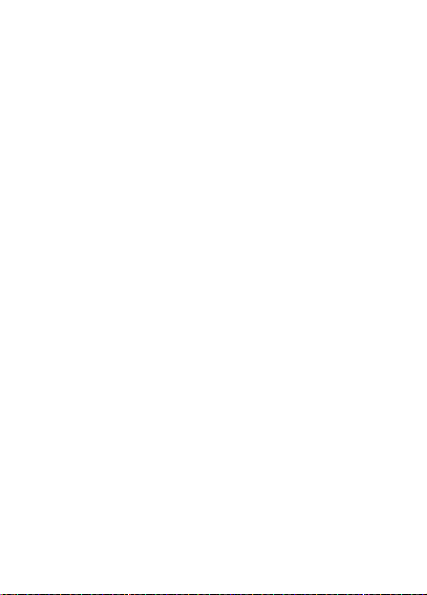
Pregledovanje krajevnih številk za klic v sili
} Imenik } DA } Posebne štev. } DA } SOS številke } DA.
Seznam klicev
Številke zadnjih klicev, ki ste jih opravili ali prejeli,
se shranijo na seznam klicev.
Klicanje številke s seznama klicev
} DA v stanju pripravljenosti in poiščite ime ali številko,
ki jo želite poklicati }
DA.
Brisanje seznama klicev
} Klici } DA } Možnosti } DA } Zbr. sezn. klic. } DA.
Imenik
Vaš telefon ima imenik, v katerega lahko shranite številke
in njihova imena (vpise).
Shranjevanje številke z imenom
1 } Imenik } DA } Dodaj številko } DA.
2 Izberite Dodam novo? ali katerokoli številko s seznama
s pritiskom na
3 Vpišite želeno številko }
4 Vpišite ime za številko in pritisnite }
DA.
DA.
DA, % 13 Vnašanje
črk in znakov.
5 }
DA še enkrat, da shranite vpis na predlagani položaj.
Slike in osebno zvonjenje
Vpisom v imeniku lahko dodate sliko in način zvonjenja.
This is the Internet version of the user’s guide © Print only for private use.
17
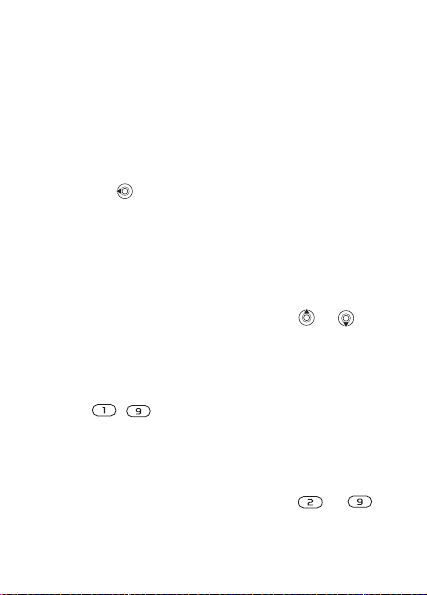
Dodajanje slike osebi v imeniku
1 } Imenik } DA } Slika } DA.
2 } Dodam novo? }
3 }
DA, da odprete imenik. Pomaknite se na želeni
vpis }
DA.
4 S tem vstopite v Slika. Izberite sliko }
DA.
DA.
Dodajanje načina zvonjenja osebi v imeniku
1 } Imenik } DA } Značilno zvonjenje } DA.
2 } Dodam novo? }
DA.
3 Pritisnite , da odprete imenik. Pomaknite se na želeni
vpis }
4 S tem vstopite v Značilno zvonjenje. Izberite način
DA.
zvonjenja }
DA.
Klicanje številke iz imenika
1 } Imenik } DA } Poišči in kliči } DA.
2 Vpišite ime ali prve črke imena }
DA.
3 Če prikazano ime ne ustreza, pritiskajte ali ,
dokler ne najdete želenega.
4 Klic vzpostavite s pritiskom na }
DA.
Hitro klicanje
Za hitro klicanje telefonskih številk lahko shranite številke
na mestih – v telefonu.
Hitro klicanje
Iz pripravljenosti vnesite številko mesta } DA.
Bližnjice do vpisov v imeniku
V pripravljenosti pridržite ustrezno tipko od do ,
da se izpiše prva oseba, katere ime se začne s prvo
(ali naslednjo najbližjo) črko na pritisnjeni tipki.
18
This is the Internet version of the user’s guide © Print only for private use.

Zahtevano shranjevanje
Če je Shranjevanje vključeno, vas telefon za vsako
uporabljeno številko, ki še ni shranjena v imeniku, vpraša,
ali jo želite shraniti.
Če želite shranjevati tudi številke prejetih klicev, mora
vaša naročnina podpirati storitev identifikacije klicne
linije (CLI).
Vklop in izklop funkcije Zahtevano
shranjevanje
} Imenik } DA } Možnosti } DA } Shranjevanje } DA izberite
Vključi ali Izključi }
Urejanje vpisa v imeniku
1 } Imenik } DA } Poišči in uredi } DA.
2 Vpišite ime ali prve črke imena }
3 }
DA za izbiro vpisa.
4 } Uredi }
5 Ko urejanje končate, shranite spremembe s tipko }
DA.
DA.
DA.
DA.
Brisanje vpisa iz imenika
1 } Imenik } DA } Poišči in uredi } DA.
2 Vpišite ime ali prve črke imena }
označen, pritisnite }
3 } Zbriši }
DA.
DA.
DA. Ko je želeni vpis
Vrstni red
Če želite, lahko vpise v imeniku namesto po imenih uredite
po številki položaja.
Izbira vrstnega reda
1 } Imenik } DA } Možnosti } DA } Vrstni red isk. } DA.
2 Izberite vrstni red }
DA.
19
This is the Internet version of the user’s guide © Print only for private use.
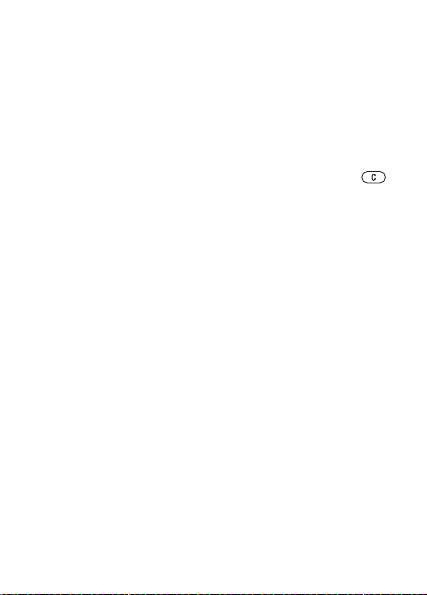
Pomnilniki telefona
Vpisi v imeniku se shranijo na kartico SIM. Število vpisov,
ki jih lahko shranite, je odvisno od kartice. Dostopni so tudi,
če kartico uporabljate z drugim telefonom.
Vpise lahko shranite v pomnilnik telefona,
ko se pomnilnik kartice SIM napolni.
Kako izbrati, kam shraniti vpis
• Če želite shraniti številko na predlagani položaj }
• Če želite številko shraniti na drug položaj, pritisnite ,
da zbrišete predlagano številko položaja, vpišite novo }
DA.
DA.
• Če želite številko shraniti v pomnilnik telefona, morate
vedeti, koliko mest je na voljo na kartici SIM. To lahko
preverite v meniju Stanje pomn.
Preverjanje stanja pomnilnika
} Imenik } DA } Stanje pomn. } DA.
Zamenjava vpisov
Če želite shraniti telefonsko številko na položaj, ki že vsebuje
telefonsko številko, se pojavi sporočilo Zamenjam?. Pritisnite
DA, če želite staro številko zamenjati, sicer pritisnite NE.
Brisanje vseh vpisov iz imenika
1 } Imenik } DA } Možnosti } DA } Zbriši vse } DA.
2 }
DA znova. Če zbrišete vse vpise iz imenika telefona,
vpisi na kartici SIM ne bodo zbrisani.
Kopiranje vpisov v imeniku
Vnose v imeniku lahko kopirate med pomnilnikom telefona
in kartico SIM.
20
This is the Internet version of the user’s guide © Print only for private use.
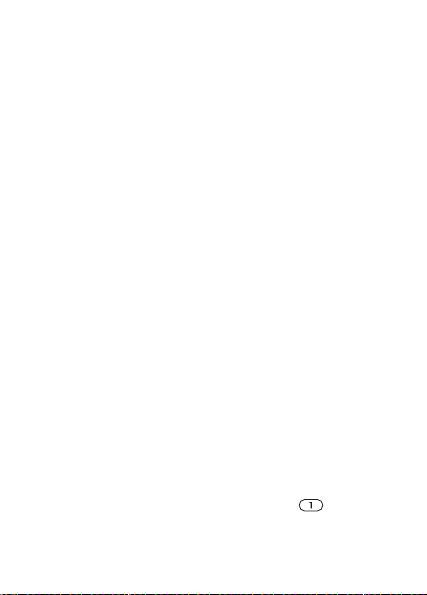
Kopiranje oseb na kartico SIM
} Imenik } DA } Možnosti } DA } Kop. vse na SIM } DA.
Kopiranje vpisov v telefon
} Imenik } DA } Možnosti } DA } Kopiranje iz SIM } DA.
Skupine
Ustvarite lahko skupino vpisov v imeniku. Tako lahko potem
pošiljate sporočila vsem č lanom v skupini % 31 Besedilna
sporočila.
Dodajanje nove skupine
1 } Imenik } DA } Skupine } DA } Dodam novo? } DA.
2 Vpišite ime za skupino in pritisnite }
3 } Dodam novo? }
4 Izberite vpis v imeniku }
5 Če želite dodati novega člana, ponovite tretji in četrti korak.
6 }
NE, da zapustite meni.
DA.
DA.
DA.
Dodajanje člana že ustvarjeni skupini
Poiščite želeno skupino } DA } Uredi
}
DA } Dodam novo? } DA.
Telefonski predal
Če vaša naročnina vključuje telefonski predal, vam lahko
klicalci pustijo glasovno sporočilo, kadar klica ne morete
sprejeti.
Klicanje telefonskega predala
Če ste v telefon shranili številko telefonskega predala,
jo najpreprosteje pokličete tako, da pridržite .
Številko lahko dobite pri ponudniku storitev.
This is the Internet version of the user’s guide © Print only for private use.
21
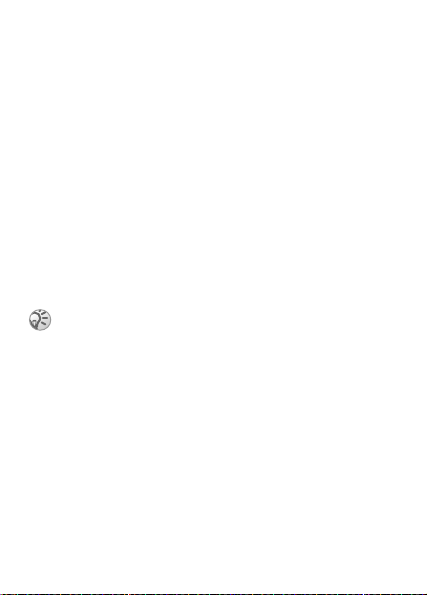
Vnos številke telefonskega predala
} Sporočila } DA } Možnosti } DA } Št. tel. predala } DA.
Trajanje klica
Med klicem se na zaslonu izpiše trajanje klica.
Preverite lahko trajanje zadnjega klica, odhodnih klicev
in vseh klicev skupaj.
Preverjanje in brisanje trajanja klica
1 } Klici } DA } Čas in stroški } DA } Trajanje klicev } DA.
2 Izberite možnost }
3 Če želite zbrisati števec trajanja klicev, izberite
Zbriši trajanje.
DA.
Stroški klica in informacije o stroških
Če želite informacije o teh storitvah, se obrnite na mobilnega
operaterja ali ponudnika storitev.
Če ste naročeni na informacije o stroških, morate
za brisanje števca vpisati kodo PIN2, % 61 Zaščita
za informacije o kodi PIN2.
Preverjanje in brisanje stroškov klica
1 } Klici } DA } Čas in stroški } DA } Stroški klica } DA.
2 Izberite možnost }
DA.
3 Če želite zbrisati števec stroškov klicev, izberite
Zbr. vse strošk.
Nastavljanje stroškov klicev
S funkcijo Tarifa lahko določite ceno za klicno enoto.
Čejene določite, se izpiše število klicnih enot.
22
This is the Internet version of the user’s guide © Print only for private use.
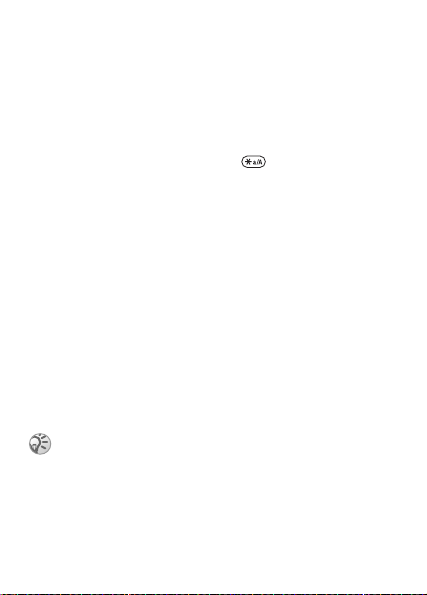
Vpis cene za enoto
1 } Klici } DA } Čas in stroški } DA } Stroški klica
}
DA } Določi tarifo } DA.
2 Vpišite kodo PIN2 in pritisnite }
3 Izberite Spremeni tarifo }
DA.
DA.
4 Vpišite želeno valuto, npr. SIT za slovenski tolar,
in pritisnite }
5 Vpišite ceno za klicno enoto in pritisnite }
DA.
DA.
Za decimalno vejico pritisnite .
Omejitev stroškov klicev
Vpišete lahko največjo vsoto, ki sme biti porabljena za klice.
Ko je vsota porabljena, klicanje ni več mogoče. Pomnite,
da je omejitev stroškov le približna.
Nastavljanje omejitve stroškov
1 } Klici } DA } Čas in stroški } DA } Stroški klica
}
DA } Določi kredit } DA.
2 Vpišite kodo PIN2 in pritisnite }
3 Izberite Spremeni }
DA.
4 Vpišite vsoto in pritisnite }
DA.
DA.
Preusmeritev klicev
Če ne morete sprejeti govornega ali podatkovnega klica,
ga lahko preusmerite na drugo številko.
Ko je funkcija Omejitve klicev vključena, ne morete
vključiti nekaterih možnosti v meniju
Za govorne klice so na voljo naslednje preusmeritve:
• Vsi klici na L1 – preusmeri vse klice linije 1.
• Vsi klici na L2 – preusmeri vse klice linije 2.
• Ko je zaseden – preusmeri klice, če se že pogovarjate.
Preusmeritve.
This is the Internet version of the user’s guide © Print only for private use.
23
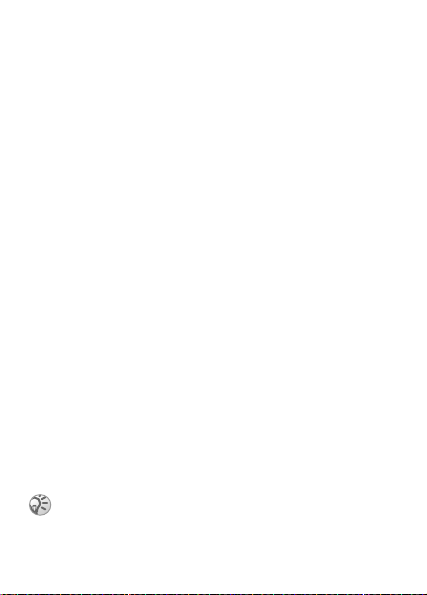
• Ni dosegljiv – preusmeri klice, če niste dosegljivi.
• Ni odgovora – preusmeri klice, če jih ne sprejmete v nekem
času (odvisno od operaterja).
Vklop preusmeritve klicev
1 } Klici } DA } Delo s klici } DA } Preusmeritve } DA.
2 Izberite vrsto klicev in način preusmerjanja }
3 Izberite Vključi }
4 Vpišite ali prikličite iz imenika številko, na katero želite
preusmeriti klice, }
DA.
DA.
DA.
Izklop preusmeritve klicev
1 } Klici } DA } Delo s klici } DA } Preusmeritve } DA.
2 Izberite drugo možnost preusmeritve } Prekliči.
Preverjanje stanja preusmeritve
1 } Klici } DA } Delo s klici } DA } Preusmeritve } DA.
2 Izberite vrsto klica }
3 Izberite preusmeritev }
Preverjanje stanja vseh preusmeritev
} Klici } DA } Delo s klici } DA } Preusmeritve
}
DA } Preveri vse } DA.
DA.
DA } Preveri stanje } DA.
Sočasni klici
Hkrati lahko delate z več kot enim klicem. Trenutni klic
lahko na primer zadržite, vzpostavite ali sprejmete drugega
in potem preklapljate med obema. Tretjega klica ne morete
sprejeti, ne da bi prej končali katerega od prvih dveh klicev.
Med klicem bo na voljo meni Trenutni klic namesto
menija
Klici.
24
This is the Internet version of the user’s guide © Print only for private use.
